
Chaque fois que la page de l'original change, un intercalaire est inséré. Vous pouvez également imprimer sur un intercalaire inséré.
Un intercalaire étant inséré entre chaque page, vous pouvez protéger les surfaces imprimées. Cette fonction est utile lors de copies sur des transparents.
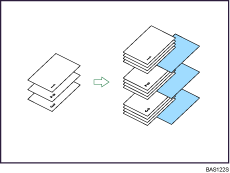
![]()
Si la fonction [1 face ![]() 2 faces] est définie, annulez le paramétrage.
2 faces] est définie, annulez le paramétrage.
Avant d'utiliser cette fonction, vous devez sélectionner le magasin pour les intercalaires dans Paramètres magasin papier. Pour plus d'informations, voir le Manuel de configuration du réseau et du système.
Lors du chargement des transparents
Copie
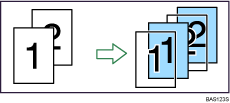
Vierge
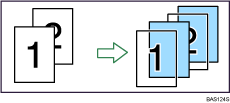
![]() Appuyez sur [Couv./Intercal.].
Appuyez sur [Couv./Intercal.].
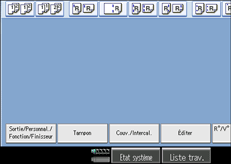
![]() Sélectionnez [Copie] ou [Vierge] pour les intercalaires, puis appuyez sur [OK].
Sélectionnez [Copie] ou [Vierge] pour les intercalaires, puis appuyez sur [OK].
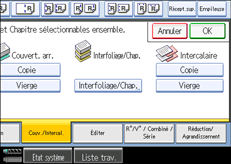
![]() Sélectionnez le magasin papier principal contenant le papier pour copier les originaux.
Sélectionnez le magasin papier principal contenant le papier pour copier les originaux.
![]()
Lorsque vous placez les transparents dans le Multibypass, appuyez sur la touche [![]() ] et sélectionnez [Transparents] dans Papier Spécial.
] et sélectionnez [Transparents] dans Papier Spécial.
Le format et l'orientation des intercalaires doivent être identiques à ceux de la copie ou des transparents.
Si les Interfoliages ne sont pas imprimés, ils ne sont pas inclus dans le décompte des copies.